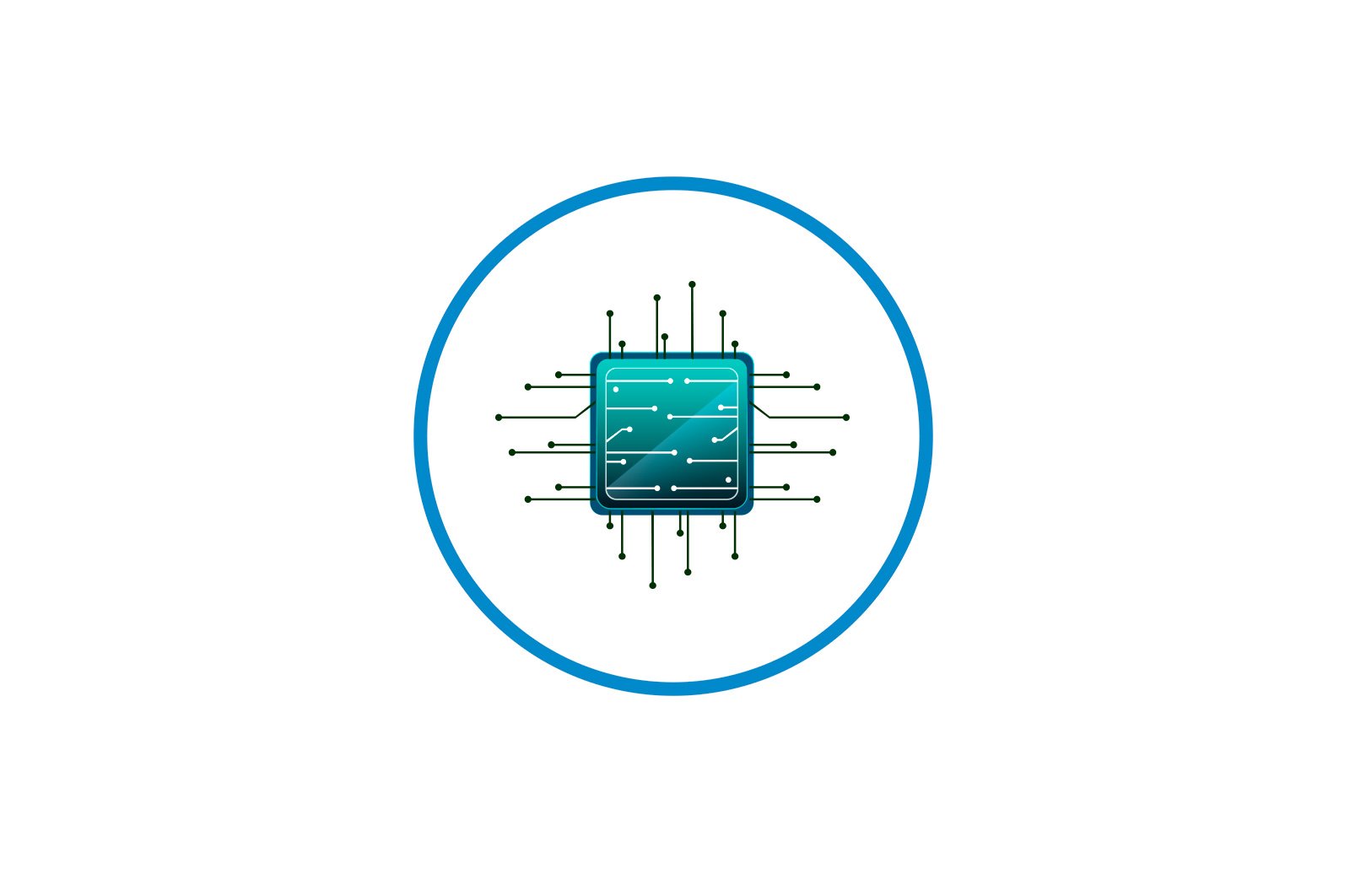
ByFly modem konfiguratsiyasi haqida malumot
Yaqinda Belorusiyaning eng yirik Internet-provayderi BelFlekom ByFly sub-brendini ishga tushirdi, uning ostida tarif rejalari va marshrutizatorlarni CSOlarga o’xshatib amalga oshiradi! Ukraina operatori Ukrtelecom. Bugungi maqolamizda biz sizni ushbu brenddan routerlarni sozlash usullari bilan tanishtirmoqchimiz.
ByFly modem parametrlari va konfiguratsiyasi
Birinchidan, rasmiy tasdiqlangan qurilmalar haqida bir necha so’z. ByFly operatori marshrutizatorning bir nechta variantini tasdiqlaydi:
-
- Promsvyaz M200 A va B modifikatsiyasidan (ZTE ZXV10 W300 analogi).
- Promsvyaz H201L.
- Huawei HG552.
Ko’rsatilgan qurilmalar deyarli bir -biridan texnik jihatdan farq qilmaydi va Belarus Respublikasining aloqa spetsifikatsiyalariga muvofiq sertifikatlangan. Abonentlar uchun operatorning asosiy parametrlari bir xil, lekin ba’zi pozitsiyalar mintaqaga bog’liq bo’lib, biz bu haqda batafsil variantlarda aniq aytib o’tamiz. Ko’rib chiqilgan marshrutizatorlar konfiguratsiya interfeysi ko’rinishida ham farq qiladi. Keling, har bir qurilmaning konfiguratsiyasi tafsilotlarini ko’rib chiqaylik.
Promsvyaz M200 A va B modifikatsiyalari
Bu routerlar ByFly abonent qurilmalarining katta qismini tashkil qiladi. Ular bir-biridan faqat A-ilova va B-ilovadagi standartlarni qo’llab-quvvatlashda farq qiladi, lekin boshqacha o’xshashdir.
Promsvyaz routerlarini ulashga tayyorgarlik ushbu sinfdagi boshqa qurilmalar uchun ushbu protseduradan farq qilmaydi. Birinchi qadam — modemning joylashishini aniqlash, keyin uni quvvat manbaiga va ByFly kabeliga ulash, so’ngra LAN kabeli yordamida yo’riqchini kompyuterga ulash. Keyinchalik, TCP / IPv4 manzillarini olish uchun parametrlarni tekshirish kerak: ulanish xususiyatlariga qo’ng’iroq qiling va ro’yxatdagi mos keladigan elementdan foydalaning.
Parametrlarni sozlash uchun modem konfiguratoriga o’ting. Har qanday mos veb -tomoshabinni ishga tushiring va manzilni kiriting 192.168.1.1. Kirish oynasida ikkala maydonga ham so’z kiriting admin.
Interfeysga kirgandan so’ng, yorliqni oching «Internet» , bizga kerak bo’lgan asosiy konfiguratsiyani o’z ichiga oladi. ByFly operatorining simli ulanishi PPPoE ulanishidan foydalanadi, shuning uchun uni tahrir qilishingiz kerak bo’ladi. Parametrlar quyidagicha:
- «VPI» y «VCI» ular mos ravishda 0 va 33.
- «ISP» : PPPoA / PPPoE.
- «Foydalanuvchi nomi» : sxema bo’yicha
«номер договора@beltel.by»tirnoqsiz. - «Parol» : provayder ma’lumotlariga ko’ra.
- «Standart yo’l» — «Ha».
Qolgan variantlarni o’zgarishsiz qoldiring va ustiga bosing «SAQLASH» .
Odatiy bo’lib, yo’riqnoma ko’prik vazifasini bajaradi, bu tarmoqqa faqat qurilma kabel bilan ulangan kompyuter uchun kirishni bildiradi. Agar siz Wi-Fi-ni smartfon, planshet yoki noutbukga tarqatish uchun qurilmadan foydalanishingiz kerak bo’lsa, qo’shimcha ravishda bu funktsiyani sozlashingiz kerak bo’ladi. Yorliqlarni ochish «Konfiguratsiyasi Interfeys» — «LAN» ulangan ketma -ketlik. Ushbu parametrlardan foydalaning:
- «Asosiy IP -manzil» —
192.168.1.1. - «Ichki tarmoq niqobi» —
255.255.255.0. - «DHCP» : yoqilgan pozitsiya.
- «DNS o’rni» — Faqat foydalanuvchi tomonidan aniqlangan DNS-dan foydalaning.
- Birlamchi DNS server y DNS-server ikkilamchi : siz turgan mintaqaga bog’liq. To’liq ro’yxatni rasmiy veb -saytda, havolada topish mumkin «DNS server konfiguratsiyasi» .
Ustiga bosing «SAQLASH» va o’zgarishlar kuchga kirishi uchun yo’riqchini qayta ishga tushiring.
Bundan tashqari, ushbu routerlarda simsiz ulanishni o’rnatishingiz kerak bo’ladi. Yorliqni oching «Simsiz», ya’ni parametrlar blokida topilgan «Interfeys konfiguratsiyasi» . Quyidagi variantlarni o’zgartiring:
- «Kirish nuqtasi» — Faollashtirilgan.
- «Simsiz aloqa rejimi» — 802.11 b + g + n.
- «PerSSID kaliti» — Faollashtirilgan.
- «SSID translyatsiyasi» : faollashtirilgan.
- «SSID» — Wi-Fi tarmog’ingiz nomini kiriting.
- «Autentifikatsiya turi» , yaxshisi WPA-PSK / WPA2-PSK.
- «Shifrlash» — TKIP / AES.
- «Oldindan ulashilgan kalit» : simsiz ulanish uchun xavfsizlik kodi, 8 belgidan kam bo’lmasligi kerak.
O’zgarishlarni saqlang va keyin modemni qayta ishga tushiring.
Ko’proq o’qish: Ukrtelecom modem sozlamalari
Promsvyaz H201L
ByFly modemining eski versiyasi ko’plab foydalanuvchilar tomonidan, ayniqsa Belorussiya ichki aholisi tomonidan hanuzgacha ishlatilmoqda. Promsvyaz H208L varianti faqat ba’zi apparat xarakteristikalarida farq qiladi, shuning uchun quyidagi qo’llanma qurilmaning ikkinchi modelini sozlashda yordam beradi.
Uni tayyorlash bosqichi yuqorida tavsiflanganidan farq qilmaydi. Veb -konfiguratorga kirish usuli ham shunga o’xshash: veb -brauzerni xuddi shu tarzda ishga tushiring, manzilga o’ting 192.168.1.1bu erda siz kombinatsiyani kiritishingiz kerak adminavtorizatsiya ma’lumotlari sifatida.
Modemni sozlash uchun blokni oching «Tarmoq interfeysi» . Keyin bosing «WAN ulanishi» va yorliqni tanlang «Tarmoq» . Birinchidan, ulanish variantini belgilang «Ulanish nomi» — PVC0o byfly. Ish tugagach, tugmani bosing «Qutilmoq» qurilmani yo’riqnoma rejimida ishlashini darhol qayta sozlash.
Bu qiymatlarni kiriting:
- «Yigit» — PPPoE.
- «Ulanish nomi» — PVC0 yoki byfly.
- «VPI / VCI» — 0/33.
- «Profil foydalanuvchi nomi» — Promsviaz M200 bilan bir xil naqsh:
номер договора@beltel.by. - «Parol» — Provayderdan olingan parol.
Tugmani bosing «Yaratmoq» kiritilgan parametrlarni qo’llash. Bo’limda simsiz tarmoqni sozlashingiz mumkin «WLAN» asosiy menyudan. Birinchidan, elementni oching «Ko’p SSID» . Quyidagilarni bajaring:
- «SSID-ni yoqish» : katakchani belgilang.
- «SSID nomi» : ismni wi-fi kerakli nomiga o’rnating.
Tugmani bosing «Yuborish» va elementni oching «Xavfsizlik» . Bu yerga kiriting:
- «Autentifikatsiya turi» — WPA2-PSK versiyasi.
- «WPA parol iborasi» : a frase de parol tarmoqqa kirish uchun ingliz harflarida kamida 8 ta belgi.
- «WPA shifrlash algoritmi» — AES.
Tugmani ishlating «Yuborish» yana va modemni qayta ishga tushiring. Bu ko’rib chiqilayotgan yo’riqnoma parametrlarini sozlash jarayonini yakunlaydi.
Ko’proq o’qish: Megafon USB-modem konfiguratsiyasi
Huawei HG552
Oxirgi keng tarqalgan turi — bu Huawei HG552 har xil modifikatsiyalari. Ushbu model pastki indekslarga ega bo’lishi mumkin -d , -f-11 y -e . Ular texnik jihatdan farq qiladi, lekin konfigurator uchun deyarli bir xil dizayn variantlari mavjud.
Ushbu qurilmaning oldindan o’rnatilgan bosqichining algoritmi oldingi ikkisiga o’xshaydi. Modem va kompyuterni ikkinchisining qo’shimcha konfiguratsiyasi bilan ulaganingizdan so’ng, veb -brauzerni oching va joylashgan konfiguratsiya yordam dasturini kiriting 192.168.1.1. Tizim tizimga kirishni taklif qiladi «Foydalanuvchi nomi» kabi superadmin, «Parol» — Nima !@HuaweiHgw, keyin ustiga bosing «Kirish» .
Ushbu yo’riqnoma Internetga ulanish parametrlari blokda asosiy , WAN bo’limi . Birinchidan, mavjud bo’lganlardan sozlanishi ulanishni tanlang: u deyiladi «INTERNET» , undan keyin a qatorlari harflar va raqamlar. Unga bosing.
Keyin sozlashni boshlaylik. Qiymatlar:
- «WAN ulanishi» — Yoqish.
- «VPI / VCI» — 0/33.
- «Ulanish turi» — PPPoE.
- «Foydalanuvchi nomi» : login, bu odatda @ beltel.by biriktirilgan obuna shartnomasi raqamidan iborat.
- «Parol» : shartnoma paroli.
Va nihoyat bosing «Yuborish» O’zgarishlarni saqlash va yo’riqchini qayta ishga tushirish uchun. Ulanish tugagach, simsiz sozlamalarni sozlashni davom eting.
Wi-Fi sozlamalari blokda «Asosiy» , variant «WLAN» , kirpik «Maxsus SSID» . Quyidagi sozlashlarni amalga oshiring:
- «Hudud» — BELARUS.
- Birinchi variant «SSID» — Wi-Fi tarmog’i uchun kerakli nomni kiriting.
- Ikkinchi variant » SSID » yoqilgan.
- «Xavfsizlik» : WPA-PSK / WPA2-PSK.
- «WPA oldindan ulashilgan kalit» Wi-Fi ulanish uchun kalit so’z bo’lib, uzunligi kamida 8 ta.
- «Shifrlash» — TKIP + AES.
- Ustiga bosing «Yuborish» o’zgarishlarni qabul qilish.
Ushbu yo’riqnoma, shuningdek, WPS funktsiyasi bilan jihozlangan: bu parolni kiritmasdan Wi-Fi tarmog’iga ulanish imkonini beradi. Ushbu parametrni faollashtirish uchun tegishli menyu bandini belgilang va ustiga bosing «Yuborish» .
Ko’proq o’qing: WPS nima va uni qanday yoqish mumkin
Huawei HG552 konfiguratsiyasi tugadi; undan foydalanishingiz mumkin.
Ko’proq o’qish: MTS USB-modem sozlamalari
Xulosa
Bu ByFly modemlarini sozlash uchun ishlatiladigan algoritm. Albatta, ro’yxat yuqorida aytib o’tilgan qurilmalar modellari bilan chegaralanib qolmaydi: siz, masalan, yuqoriroq ko’rsatmalarni namuna sifatida ishlatib, kuchliroqni sotib olishingiz va shunga mos ravishda sozlashingiz mumkin. Ammo shuni ta’kidlash kerakki, qurilma Belarus va xususan Beltelekom operatori uchun sertifikatlangan bo’lishi kerak, aks holda Internet to’g’ri parametrlar bilan ham ishlamasligi mumkin.
Ko’rsatmalar, Texnologiyalar
ByFly modem konfiguratsiyasi